Értesítési stílus módosítása a Microsoft Teamsben
Mostantól választhat a Teams asztali értesítési stílusai közül: az alapértelmezett Lila Teams-értesítések vagy az eszköz értesítési stílusa közül.
Ha azt szeretné, hogy az értesítések betartsák az eszköz ne zavarjanak és egyéb beállításait, az eszköztől függően válassza a Windows vagy a Mac lehetőséget.
Windows 10 esetén:
A váltáskor a Teams-értesítések a Windows értesítési központban lesznek kézbesítve, és a műveletközpontba kerülnek, ha elmulasztja az értesítéseket.
-
A Teams jobb felső sarkában válassza a Beállítások és további



-
A Megjelenés és hang > Értesítési stílus csoportban válassza a Windows lehetőséget a legördülő menüből.
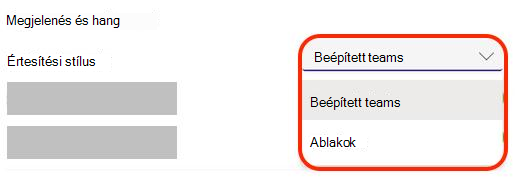
-
Az alapértelmezett értesítési szalagcímekre való visszaváltáshoz kövesse az előző lépéseket, majd válassza a Teams beépített lehetőséget.
MacOS 10.15-ös és újabb verziók esetén:
A váltáskor a Teams-értesítések a Mac értesítési központban lesznek kézbesítve, és ott maradnak, ha elmulasztja az értesítéseket.
-
A Teams jobb felső sarkában válassza a Beállítások és további



-
A Megjelenés és hang > Értesítési stíluscsoportban válassza a Mac lehetőséget a legördülő menüből.

-
Megjelenik egy értesítés, amely arra kéri, hogy engedélyezze a Teams-értesítéseket. Kattintson erre az értesítésre, vagy lépjen a Mac-eszköz bal felső sarkában található Apple menüre , és válassza a Rendszerbeállítások > Értesítések... lehetőséget. Válassza a Microsoft Teams lehetőséget az alkalmazások listájából az Értesítések ablak bal oldalán, és kapcsolja be az Értesítések engedélyezése beállítást.
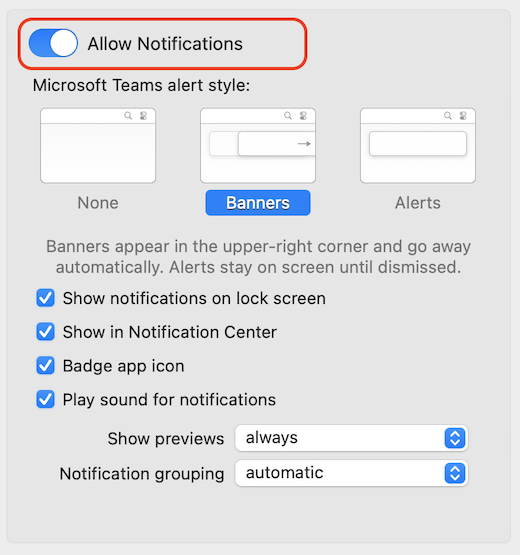
-
Az alapértelmezett értesítési szalagcímekre való visszaváltáshoz kövesse az előző lépéseket, majd válassza a Teams beépített lehetőséget.










